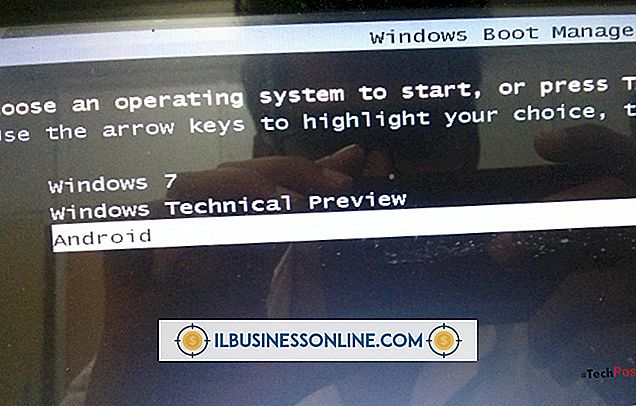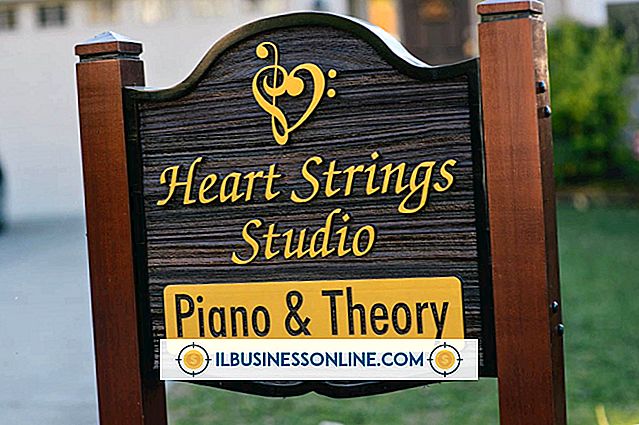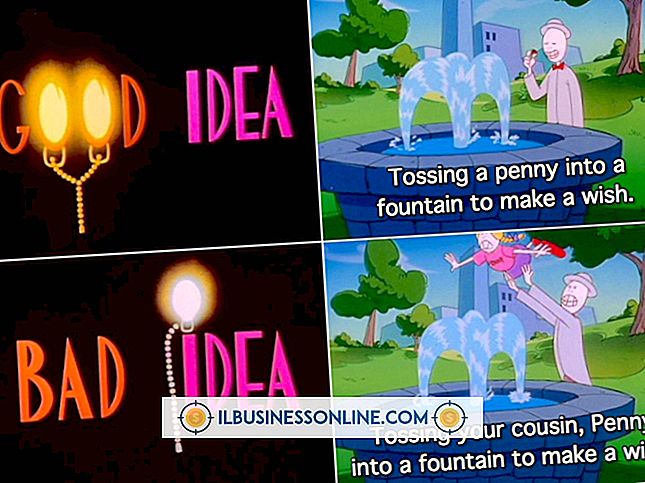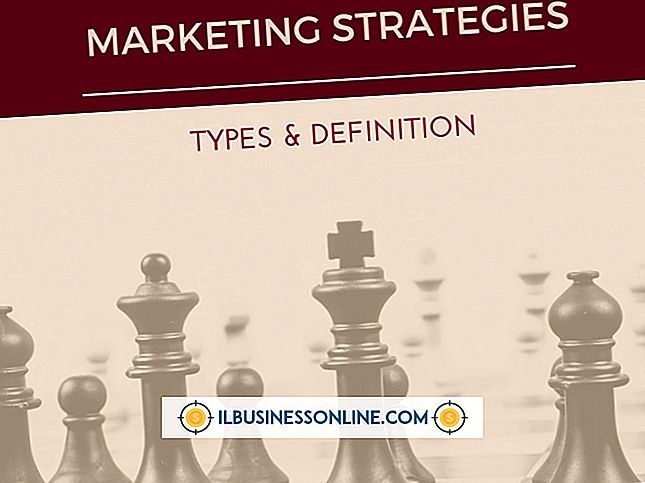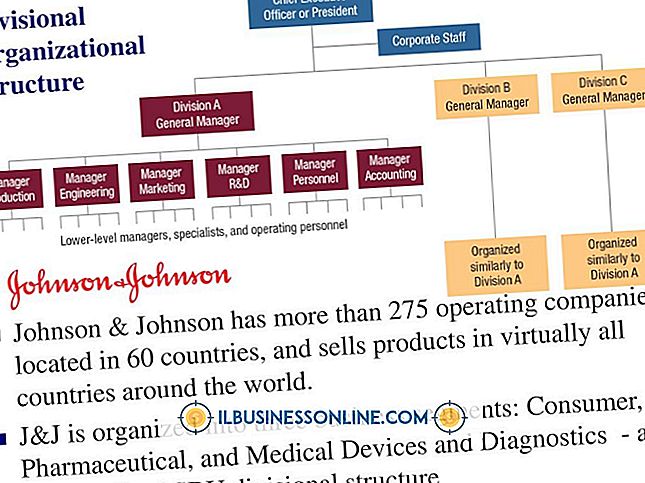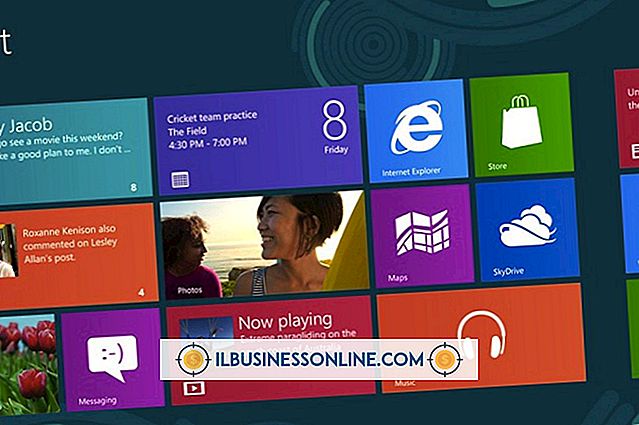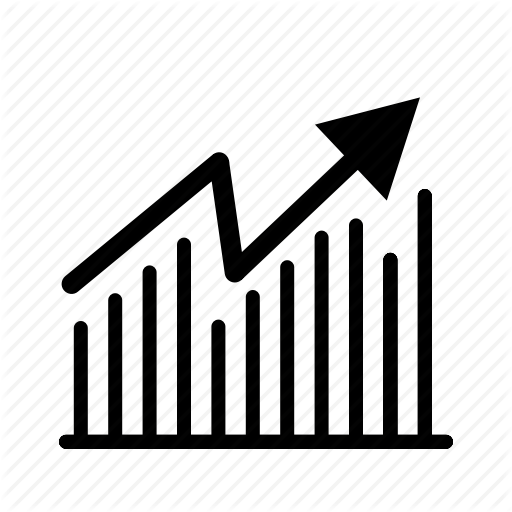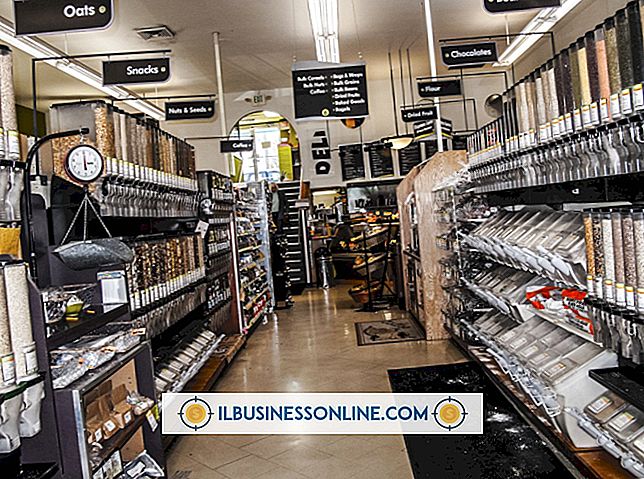Làm thế nào để bạn xuất một chứng chỉ từ một máy chủ SBS?

Máy chủ doanh nghiệp nhỏ của Microsoft, hay SBS SBS, là một máy chủ được sử dụng để cung cấp khả năng kết nối mạng cho các doanh nghiệp vừa và nhỏ. SBS hỗ trợ tới 75 máy trạm và bao gồm một bộ công cụ quản lý để quản trị một mạng doanh nghiệp nhỏ. Chứng chỉ SSL có thể được xuất từ máy chủ SBS bằng công cụ MMC Windows của Windows. Khi chứng chỉ SSL được xuất, chứng chỉ có thể được cài đặt và triển khai trên máy chủ khác.
1.
Đăng nhập vào máy chủ với thông tin quản trị.
2.
Nhấp vào nút Bắt đầu của Windows và nhấp vào tùy chọn của Run Run.
3.
Nhập loại MMC MMC (không có dấu ngoặc kép) vào hộp nhập và nhấp vào OK OK. Bảng điều khiển MMC mở.
4.
Nhấp vào tùy chọn Tập tin cứng trên thanh điều hướng trên cùng.
5.
Nhấp vào tùy chọn Thêm / Xóa Snap-in của Snap. Cửa sổ Thêm Thêm hoặc Loại bỏ Snap-in Cửa sổ mở ra.
6.
Nhấp vào tùy chọn Giấy chứng nhận khác trong khung bên trái và sau đó nhấp vào nút Thêm Add. Cửa sổ Snap-in chứng chỉ của Snap-in mở ra.
7.
Nhấp vào nút radio bên cạnh tùy chọn Tài khoản trên máy tính. Nhấn tiếp."
số 8.
Xác minh rằng nút radio Máy tính cục bộ của Nhật Bản đã được chọn và sau đó nhấp vào Kết thúc. Nhấp vào OK OK.
9.
Nhấp vào tùy chọn + + bên cạnh tùy chọn Chứng nhận của người dùng trong ngăn bên trái để mở rộng mục nhập.
10.
Nhấp vào tùy chọn + + bên cạnh tùy chọn cá nhân trực tuyến để mở rộng mục nhập.
11.
Nhấp vào mục Chứng nhận của Nhật Bản Mục nhập vào mục Cá nhân. Từ khóa SSL hiển thị trong khung bên phải.
12.
Nhấp chuột phải vào khóa SSL trong khung bên phải và sau đó nhấp vào Tất cả các nhiệm vụ.
13.
Nhấp vào tùy chọn Xuất khẩu trực tuyến. Trình hướng dẫn xuất khẩu xuất hiện.
14.
Nhấp vào nút của Next Next.
15.
Nhấp vào nút radio bên cạnh Có Có, Xuất tùy chọn Khóa riêng tư. Nhấn tiếp."
16.
Chọn hộp kiểm bên cạnh tùy chọn Bao gồm tất cả các chứng chỉ trong tùy chọn Đường dẫn chứng nhận nếu có thể và sau đó nhấp vào Tiếp theo.
17.
Nhập mật khẩu vào hộp nhập mật khẩu của mật khẩu. Nhập lại mật khẩu trong hộp xác nhận. Mật khẩu sẽ được yêu cầu để cài đặt lại chứng chỉ.
18.
Nhấp vào nút của Next Next.
19.
Nhấp vào nút Duyệt Duyệt, và điều hướng đến vị trí lưu tệp đã xuất.
20.
Nhập tên cho tệp chứng chỉ đã xuất. Tập tin phải có phần mở rộng tập tin của .pfx., Nhấp vào nút Tiếp theo. Cửa sổ xác minh trên cửa sổ mở ra.
21.
Xác minh cài đặt để xuất và sau đó nhấp vào Kết thúc., Chứng chỉ SSL được xuất sang tệp và vị trí đã chỉ định.